TradingViewのアップデートで、この記事の設定をしても、1の位まで表示することができなくなってしまいました。
こちらの記事でも書きましたが、TradingViewの出来高は初期設定では「587.8K」などと略されてます。
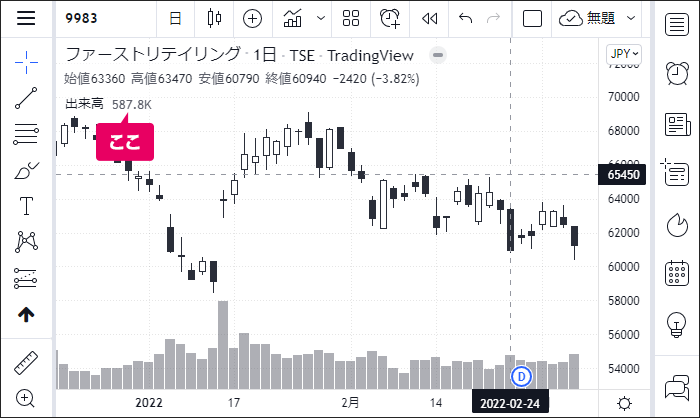
この表示に慣れない方や、細かい出来高の数字が見たいときもありますよね。
今回は1の位まで出来高を表示する設定方法をご紹介します。
出来高の数値の表示を変更する方法
対応端末 PC Mobile
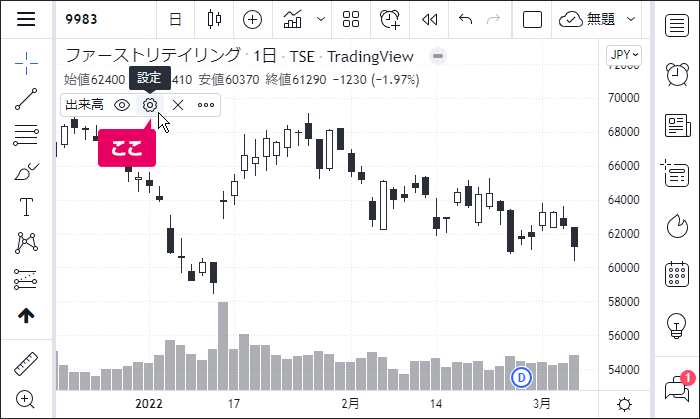
- 左上のステータスラインの出来高にマウスカーソルを置くと表示される「 」をクリック。スマホの場合は「出来高」を1回タップして「 」をタップ。
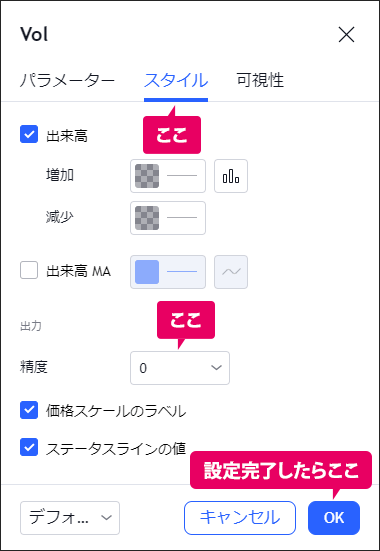
- スタイル(Style)を開く。
- 精度(Precision)を「0」にする。
- 「OK」をクリック。
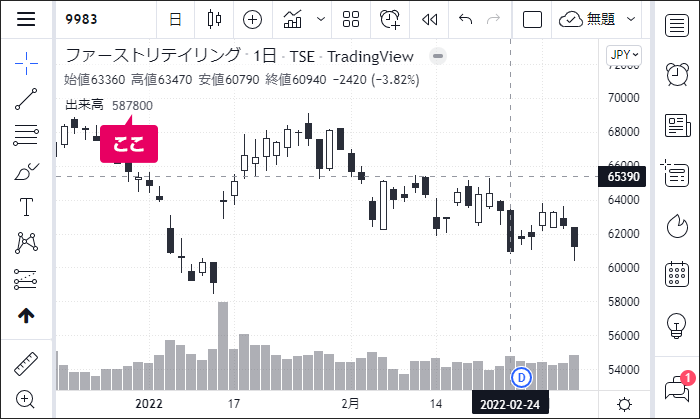
こんな風に省略されずに表示されるようになります。
ウォッチリストの出来高は変更できない
この設定で変更できるのは左上のステータスラインの数値だけです。
右メニューの「ウォッチリストと詳細」に表示される出来高は省略されたものになります。
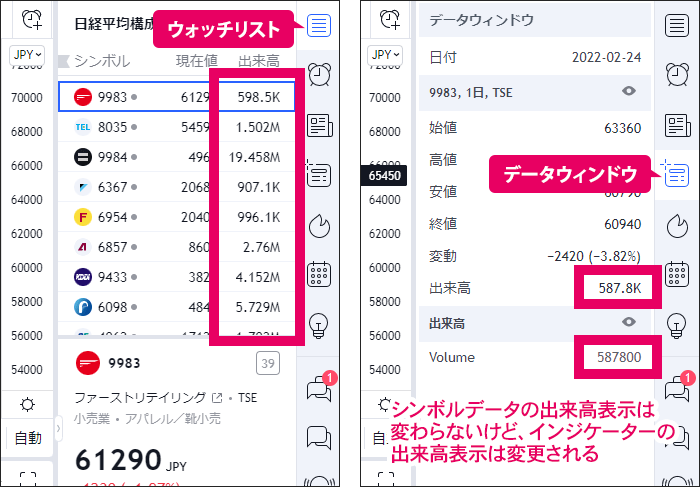
「データウィンドウ」で見れる出来高は、シンボルデータのほうは表示は変更されず、インジケーターのデータは変更されます。



